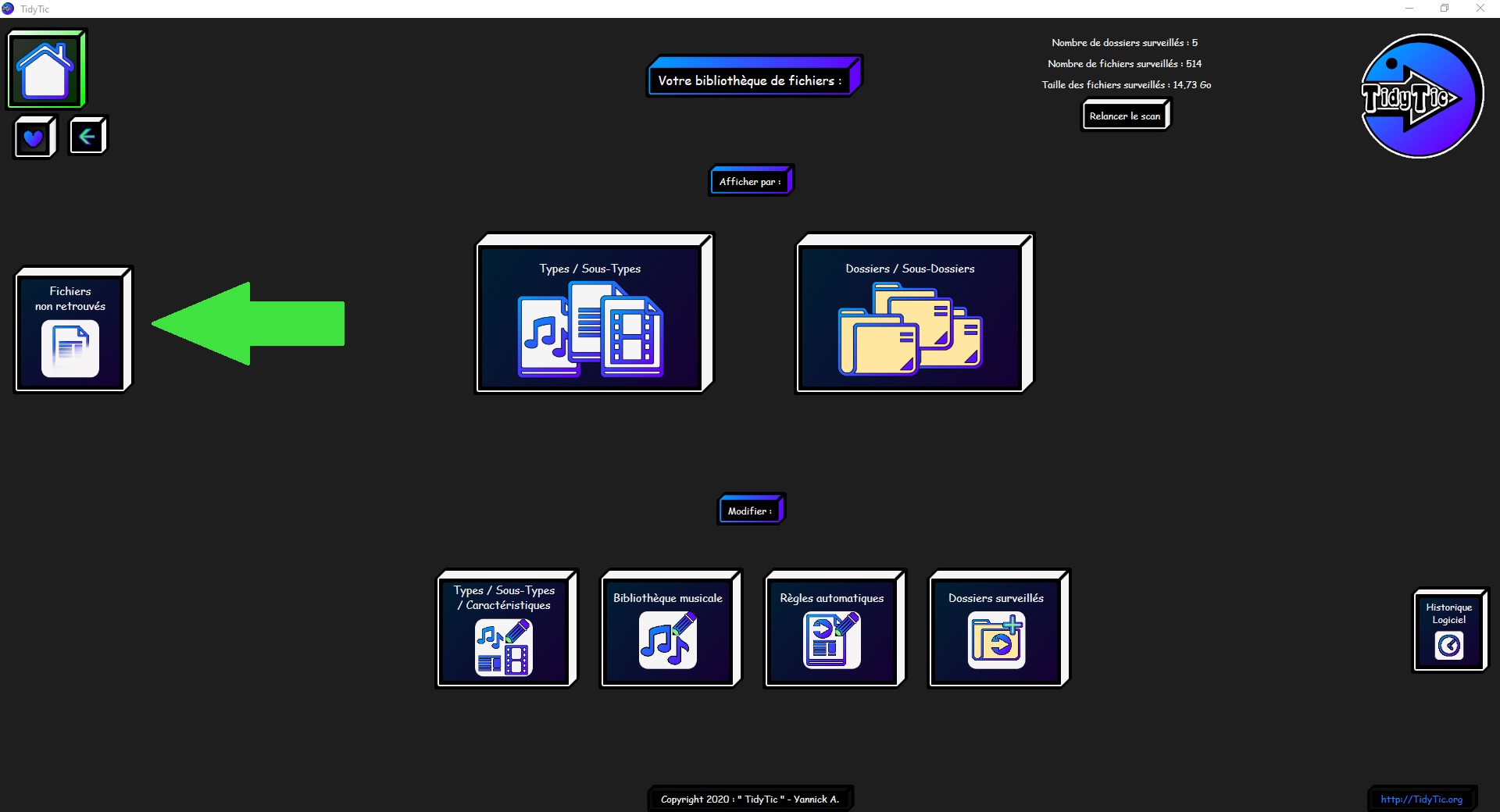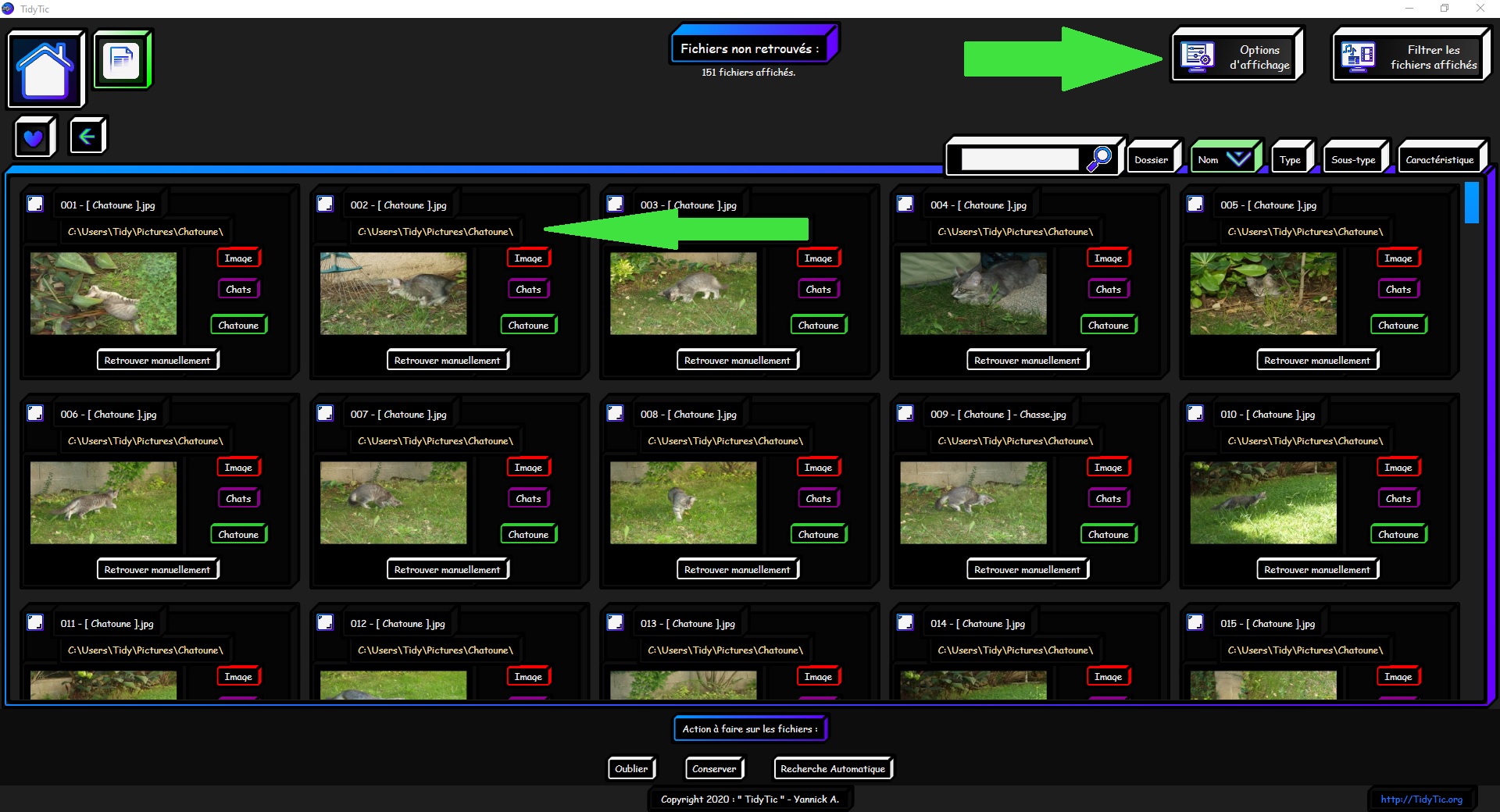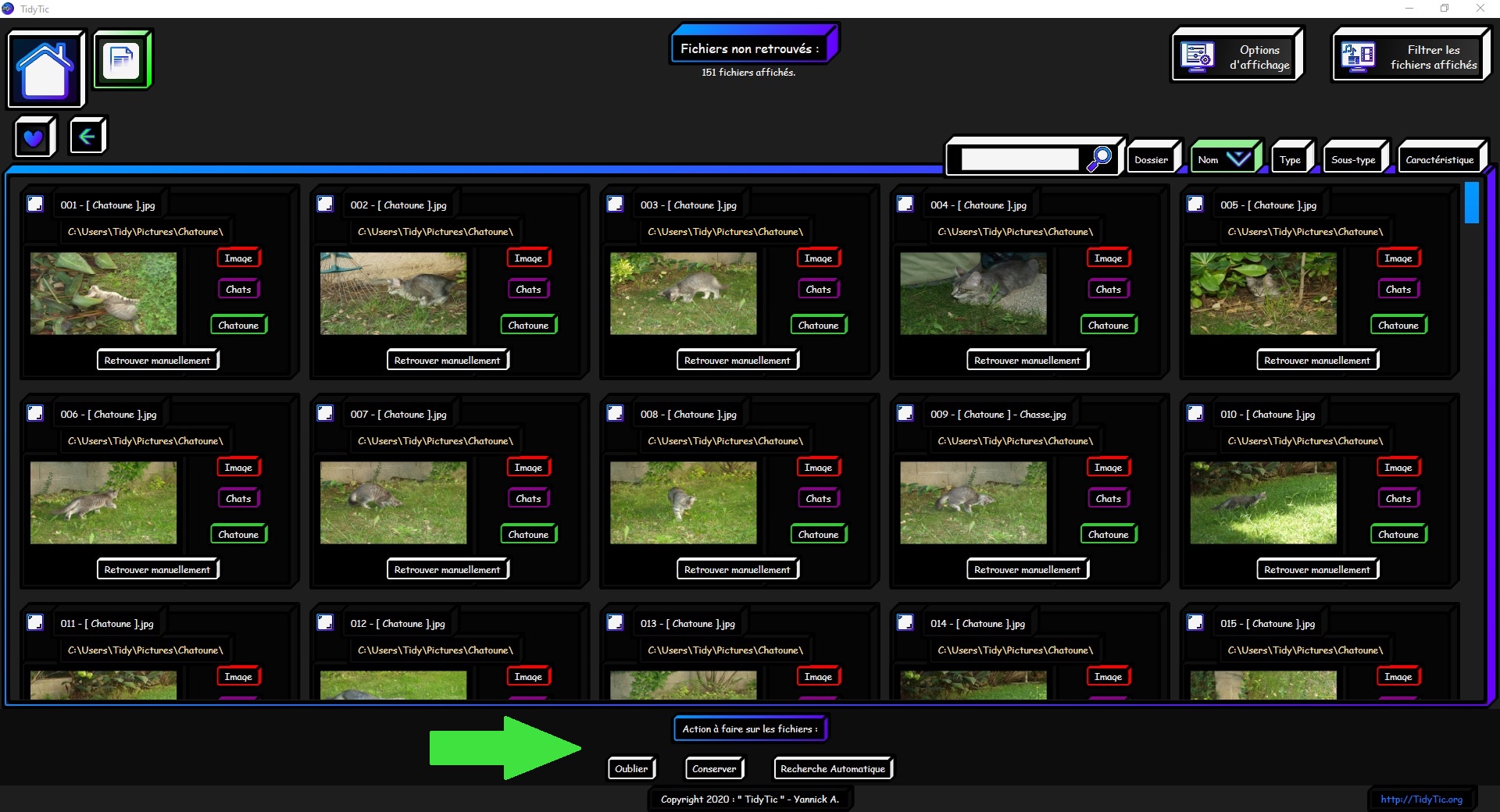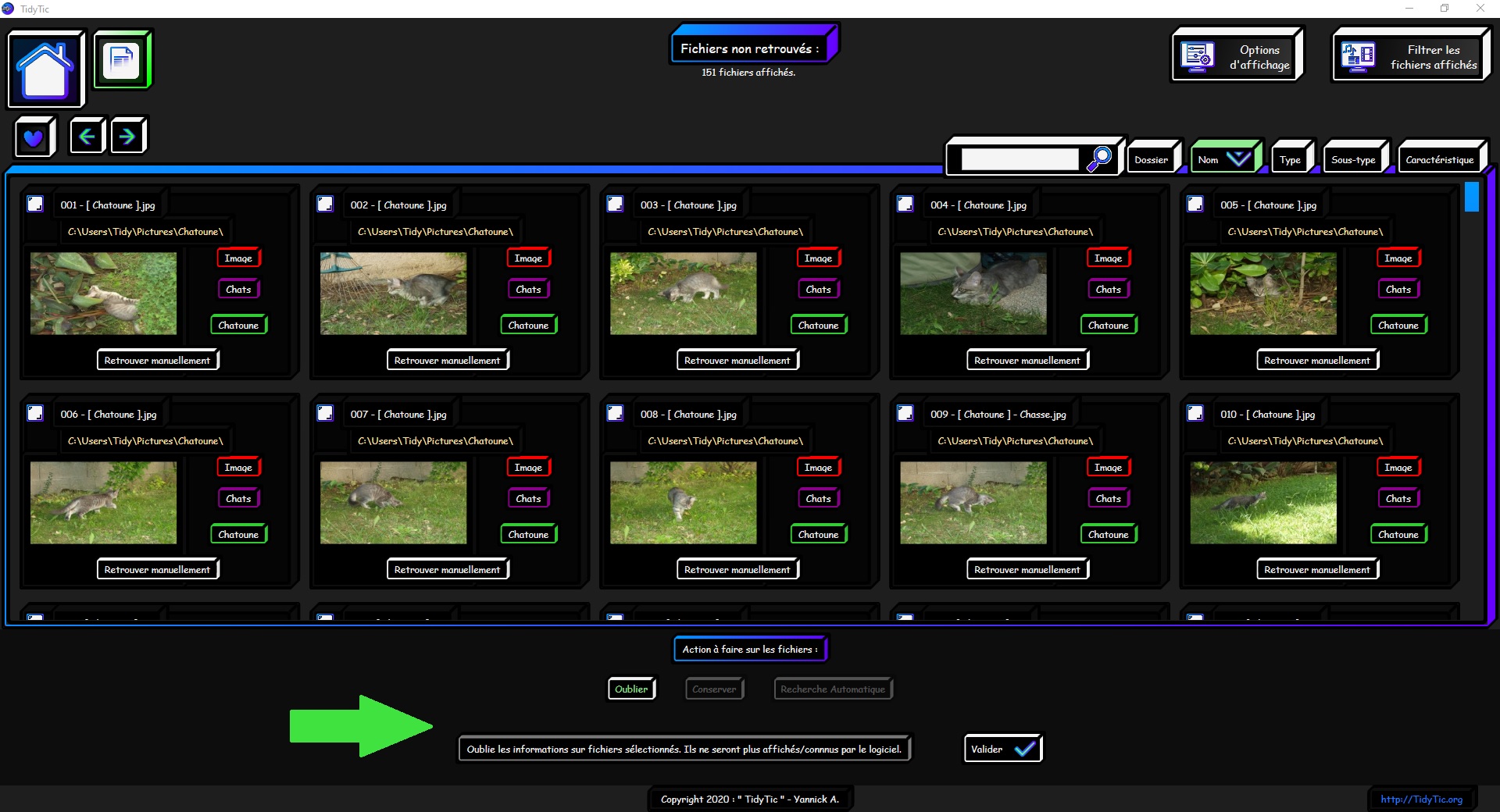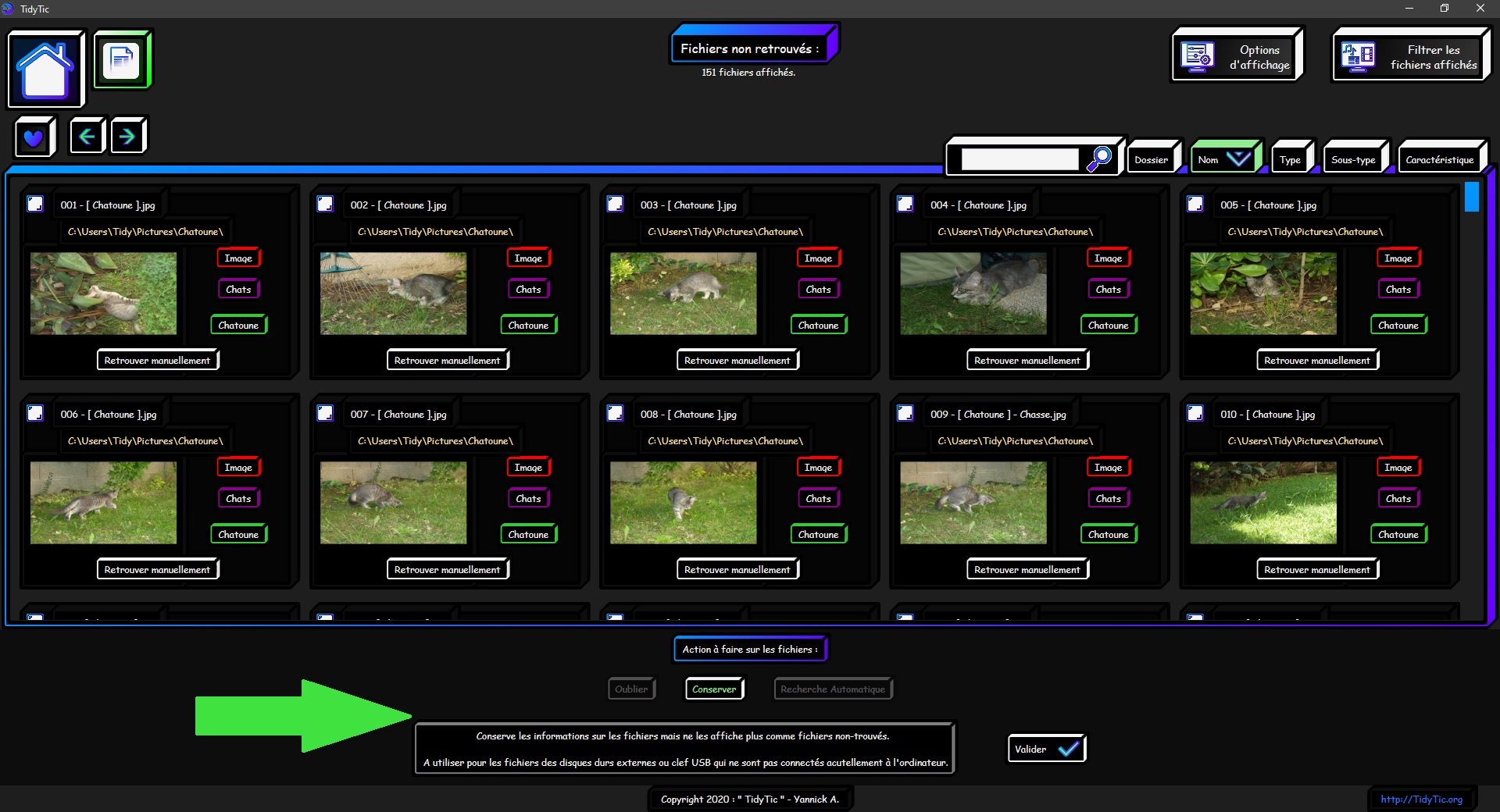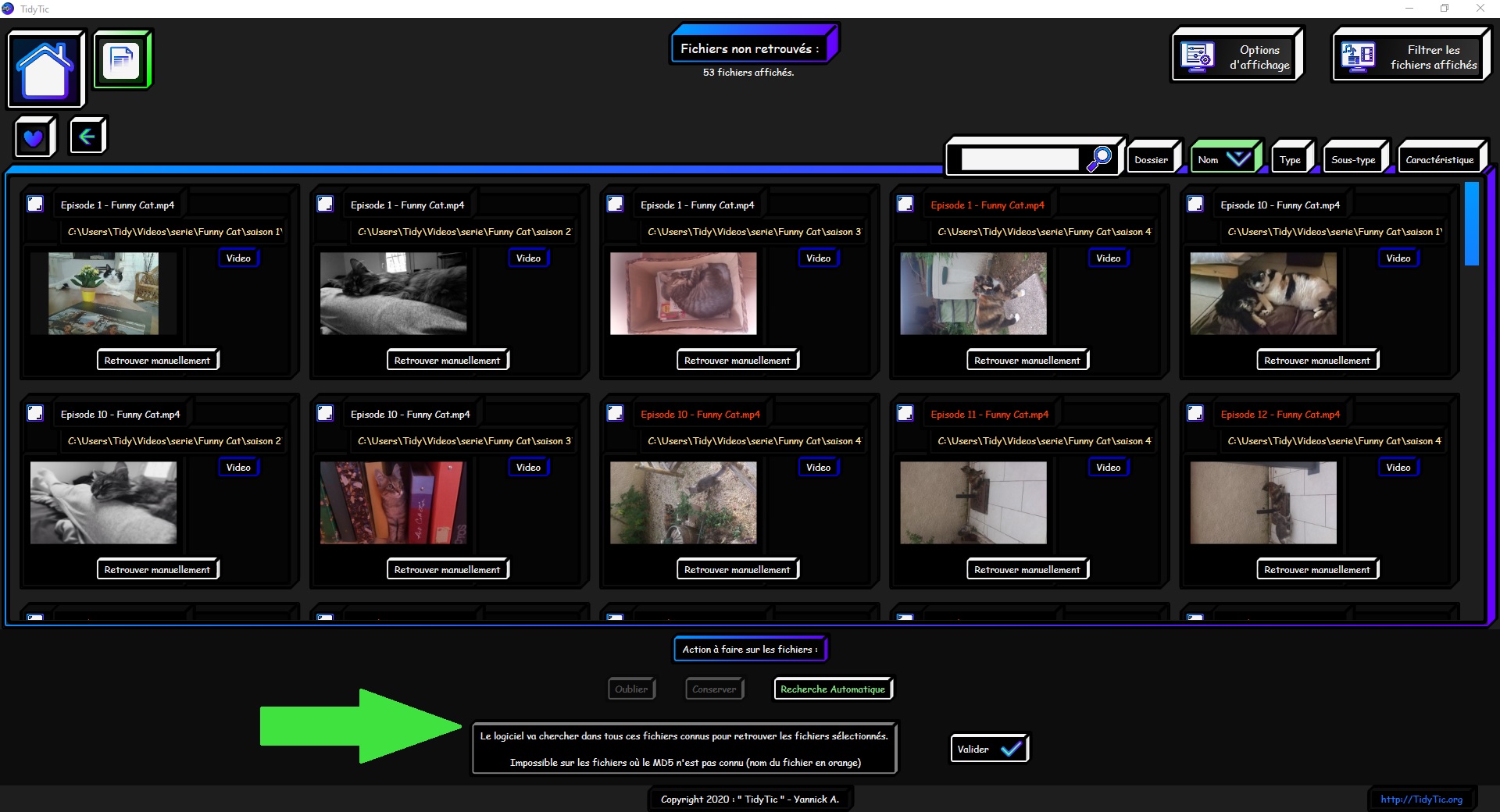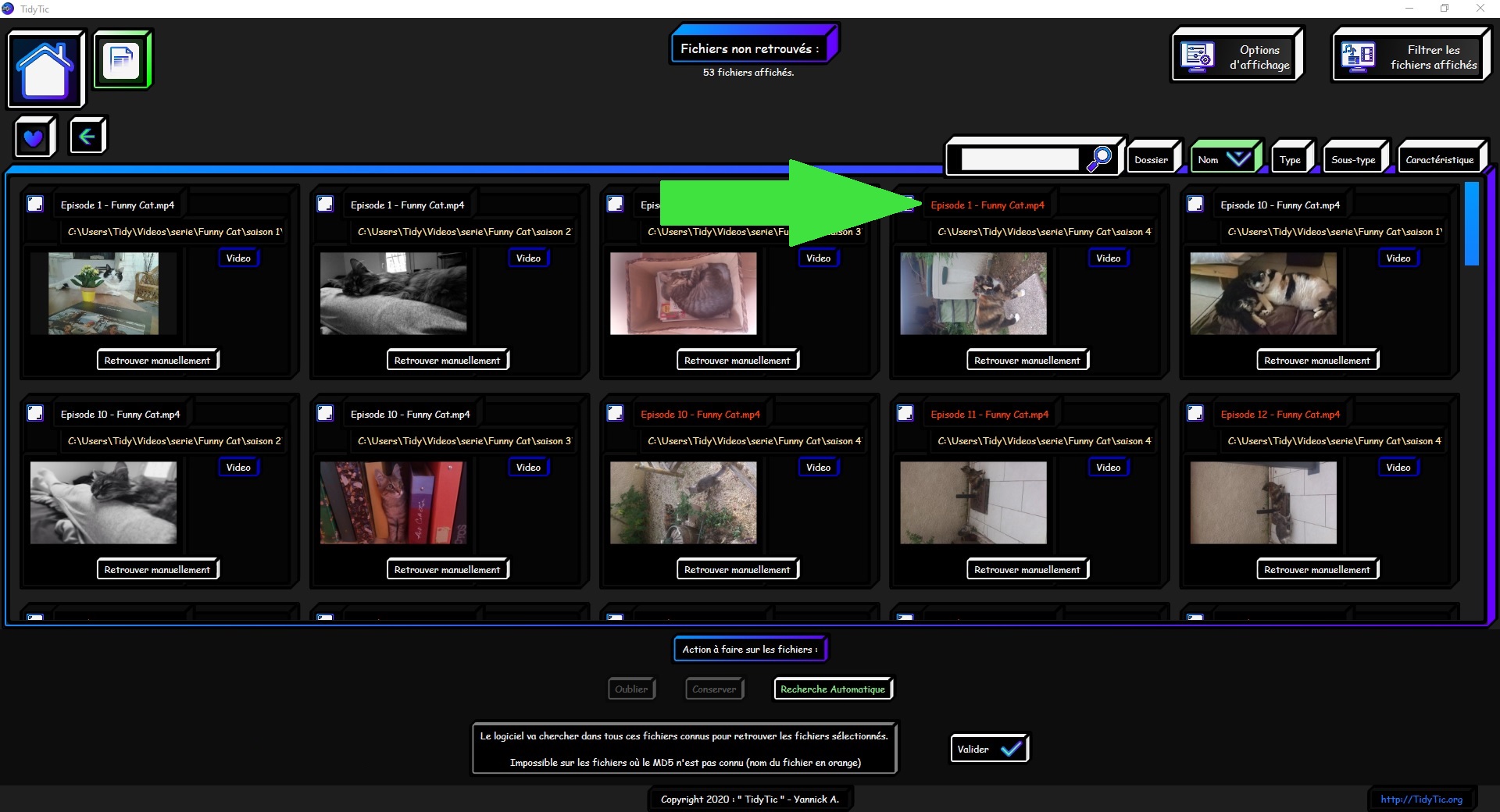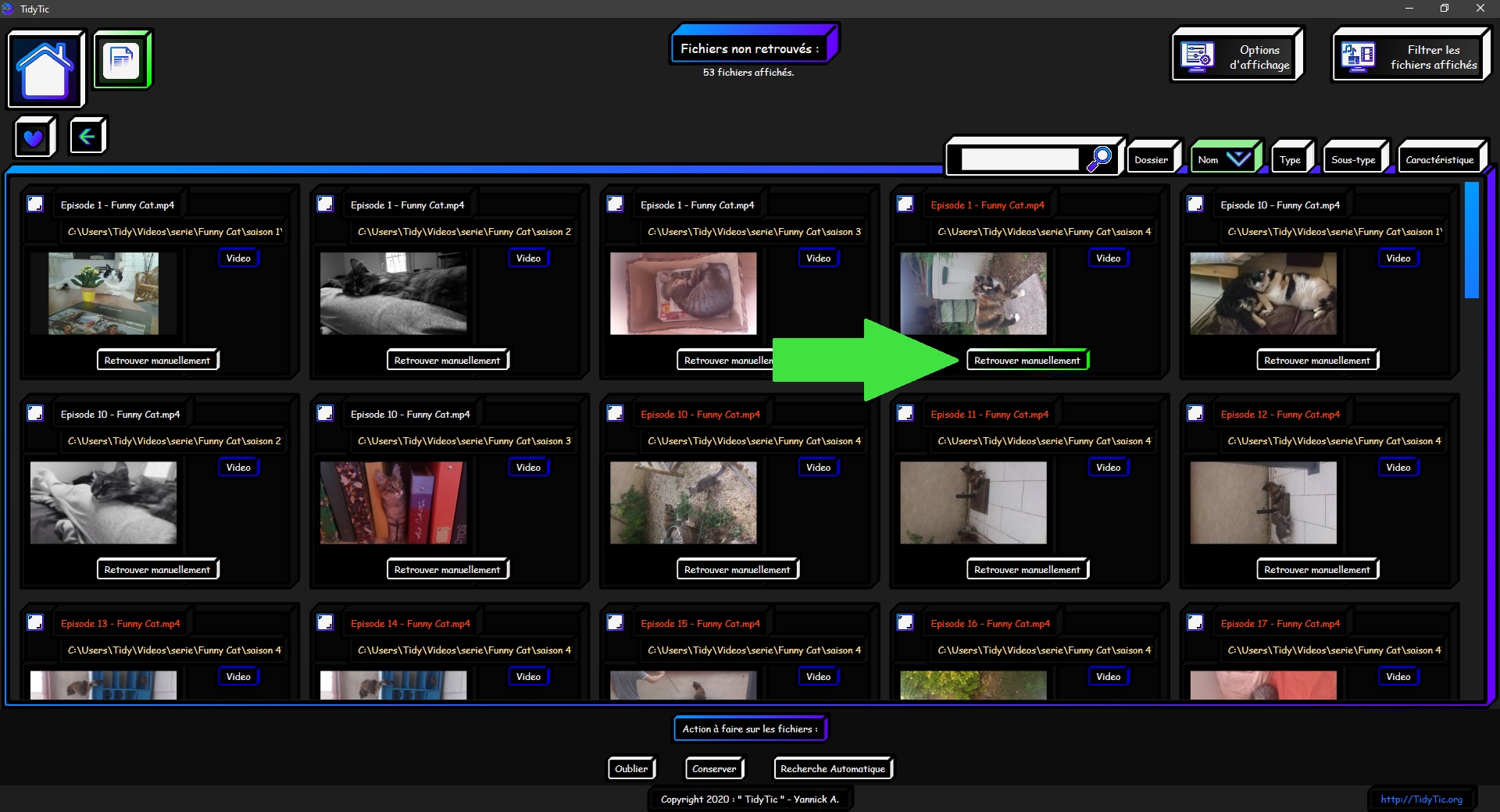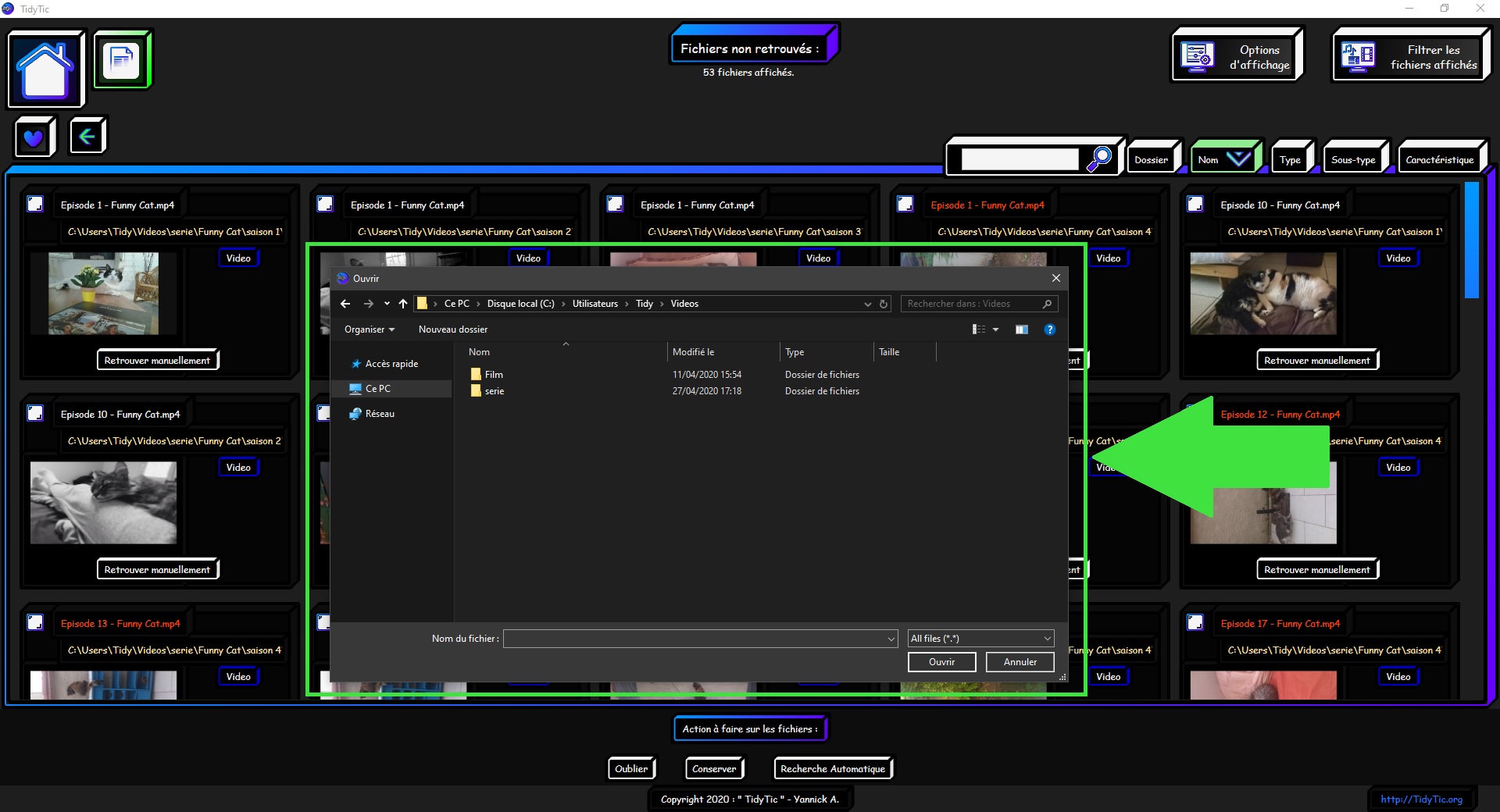Gérer les fichiers non-retrouvés par TidyTic :
Avec ce tutoriel je vais vous expliquer comment vous occuper des fichiers que TidyTic connaissait et qu'il ne trouve plus dans vos dossiers surveillés.
TidyTic vous permet d'associer de nombreuses informations à vos fichiers qui vous servent à ranger , filtrer et bien d'autre choses.
Le logiciel ne supprimera donc aucune information sur les fichiers qu'il connait même s'il ne les trouve plus, afin que vous n'ayez pas à recommencer les personnalisations que vous aviez faites sur ces fichiers.
Si vous déplacez ou renommez un fichier hors de TidyTic mais que ce fichier est toujours dans la liste de vos dossiers surveillés vous n'aurez rien à faire.
En effet le logiciel, grâce au code MD5 qu'il a généré pour chacun de vos fichiers, va repérer que le fichier a simplement été déplacé / renommé.
Les seuls cas où TidyTic ne retrouvera pas de lui même les fichiers sont si vous avez changé le nom ET fait des modifications dans le fichier (retouche d'une photo, rajout de texte dans un word etc).
Le code MD5 sera différent car le fichier sera lui même différent. Le logiciel ne le retrouvera donc pas.
Un autre cas où TidyTic ne retrouvera pas le fichier de lui même est si il n'avait pas encore généré le code MD5 du fichier.
Où voir les fichiers que TidyTic n'a pas trouvés lors du dernier scanne de vos dossiers surveillés ?
TidyTic possède une page dédiée à la gestion des fichiers non retrouvés.
Vous trouverez le raccourci pour cette page à gauche sur la page d'accueil du logiciel.
Si le raccourci n'est pas présent sur cette page c'est soit que TidyTic n'a pas fini le scanne de vos dossiers surveillés, vous aurez donc le message vous avertissant que le scanne est en cours.
Soit c'est simplement que tous les fichiers qu'il connait ont été trouvés.
Une fois sur la page vous verrez la liste de tous les fichiers que le logiciel n'a pas réussi à trouver lors du dernier scanne.
Comme pour toutes les pages de TidyTic vous aurez la possibilité de changer les options d'affichages ou d'utiliser des filtres afin de gérer cette liste comme vous le désirez.
Ici j'ai activé l'affichage du dossier dans les options d'affichage afin de connaître l'emplacement des fichiers qu'il n'a pas réussis à trouver.
Les actions que vous pourrez faire sur ces fichiers vous seront proposées en bas de la page.
Comme lorsque vous activez l'option "Modifier les fichiers" sur les pages d'affichage par dossiers ou par types.
Oublier les fichiers :
Cette option vous permettra de demander au logiciel de simplement oublier les fichiers que vous aurez sélectionnés.
Il effacera de sa mémoire toutes les informations ou personnalisations que vous avez pu définir sur ces fichiers.
Les fichiers oubliés par le logiciel n'apparaitront plus dans cette page et ne seront plus chercher pas le logiciel lors du scanne de vos dossiers surveillés.
Vous utiliserez principalement cette option sur des fichiers que vous avez supprimer hors de TidyTic.
Ou sur des fichiers que vous avez décidé de stocker ailleurs et que vous ne souhaitez plus avoir dans les dossiers surveillés du logiciel.
Conserver les fichiers :
Cette option vous permettra de demander au logiciel de garder en mémoire toutes les informations / personnalisations qu'il connait sur ces fichiers.
Mais de ne plus les considerer comme non-trouvés et donc de ne plus les afficher dans cette page.
Vous utiliserez principalement cette option sur des fichiers que vous avez temporairement déplacés hors des dossiers surveillés par TidyTic.
Ou pour des fichiers qui se trouvent sur une clef usb ou un disque dur externe qui ne sont actuellement pas branchés à votre PC.
Vous permettant ainsi de converver toutes les informations et personnalisations faites sur ces fichiers quand vous les réintègrerez dans votre liste de dossiers surveillés.
Rechercher automatiquement les fichiers :
Cette option vous permettra de demander au logiciel de rechercher automatiquement les fichiers qu'il n'a pas trouvés au dernier scanne de vos dosssiers surveillés.
TidyTic va alors regarder tous les fichiers qu'il connait afin de vérifier si l'un de ces fichiers possède un code MD5 correspondant à l'ancien fichier. Il associera alors à ce fichier trouvé toutes les informations qu'il avait en mémoire.
Cette option se lance d'elle même sur les fichiers non trouvé à la fin de chaque scanne de vos dossiers surveillés.
Cependant l'avoir dans cette page permet de la relancer manuellement une fois la génération MD5 des nouveaux fichiers terminée.
Attention cette fonction ne peut fonctionner que sur les fichiers dont le code MD5 a été généré avant que les fichiers ne soient non-trouvés par TidyTic.
Les fichiers ne possédant pas de code MD5 auront leurs noms en rouge/orange sur cette page afin de les visualiser facilement, comme vous pouvez le voir sur les captures ci dessous.
Retrouver manuellement les fichiers :
Vous pourrez constater sur cette page que pour chaque fichier non-trouvé vous avez un bouton "Retrouver manuellement".
Ce bouton ouvrira une fenêtre afin de préciser vous même où se trouve ce fichier non trouvé.
Cela permet d'associer les informations / personnalisations que TidyTic connait sur le fichier non trouvé au fichier que vous avez selectionné.
Cependant cette association sera possible uniquement si le fichier sélectionné se trouve dans un des dossiers de votre liste de dossiers surveillés.
De manière générale vous utiliserez surtout cette fonction pour les fichiers non-trouvés sans code MD5 mais qui font partie de votre liste des dossiers surveillés.
Les fichiers ayant un code MD5 pouvant eux être trouvés automatiquement par TidyTic.